Hoe stuurprogramma-foutcode 32 te repareren
Gemengde Berichten / / August 04, 2021
Advertenties
Als u een Windows-stuurprogrammafoutcode 32 hebt ondervonden met de resulterende regel als een stukje informatie tijdens het bedienen van uw systeem: “A stuurprogramma (service) voor dit apparaat is uitgeschakeld, een alternatieve driver biedt deze functionaliteit mogelijk, en dan kan deze handleiding u helpen.
Deze fout houdt verband met corrupte stuurprogramma's, registersleutels of services. Mogelijk ziet u de foutcode 32 als uw stuurprogramma beschadigd is of als uw apparaat niet is bijgewerkt, enz. Maar er zijn tal van methoden voor probleemoplossing om het probleem op te lossen zonder al te veel te zweten.

Pagina-inhoud
-
1 Hoe stuurprogramma-foutcode 32 te repareren?
- 1.1 Methode 1: Start uw pc opnieuw op
- 1.2 Methode 2: de wijzigingen terugdraaien die zijn aangebracht in Apparaatbeheer
- 1.3 Methode 3: problematisch stuurprogramma terugdraaien naar de vorige update
- 1.4 Methode 4: Update problematisch apparaatstuurprogramma
- 1.5 Methode 5: Installeer problematisch apparaatstuurprogramma opnieuw
- 1.6 Methode 6: voer een systeemherstel uit
- 2 Conclusie
Hoe stuurprogramma-foutcode 32 te repareren?
Stuurprogrammafoutcode 32 verwijst naar enkele misleidende dll-componenten van systeembestanden voor de juiste werking van verschillende componenten van uw Windows-pc. Als een van dergelijke belangrijke dll-bestanden of componenten ontbreekt, zal Windows deze foutmelding geven. Hieronder vindt u enkele stappen voor probleemoplossing die u kunnen helpen het probleem op te lossen.
Advertenties
Methode 1: Start uw pc opnieuw op
Als deze foutcode voor het eerst op uw pc voorkomt, start u gewoon uw apparaat omdat deze fout meestal automatisch wordt verholpen nadat het apparaat.
Methode 2: de wijzigingen terugdraaien die zijn aangebracht in Apparaatbeheer
Tijdens het installeren van een nieuw apparaat op uw systeem, vinden sommige wijzigingen automatisch plaats en sommige wijzigt u handmatig. Het is dus mogelijk dat de fout u heeft laten zien vanwege de wijzigingen die u hebt aangebracht tijdens het toevoegen van een nieuw apparaat.
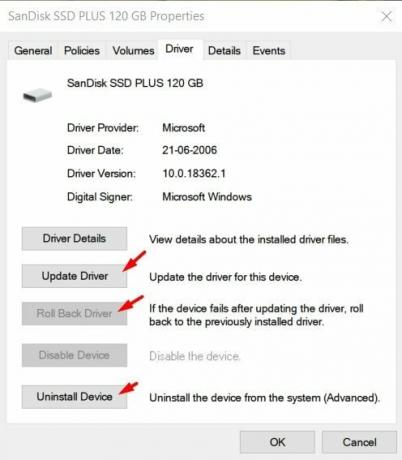
Dit is een simpele stap. U verwijdert gewoon het apparaatstuurprogramma, installeert het opnieuw en start vervolgens uw pc opnieuw op.
Methode 3: problematisch stuurprogramma terugdraaien naar de vorige update
Open Apparaatbeheer. Druk vervolgens op Win + X.
Advertenties
Er wordt een menu geopend; selecteer in dat menu de optie Apparaatbeheer.

Navigeer door Apparaatbeheer en zoek het apparaat waarvoor u de foutmelding krijgt. Klik daarna op dat apparaat om de lijst met stuurprogramma's te zien, klik vervolgens met de rechtermuisknop op het stuurprogramma en selecteer eigenschappen.

Advertenties
Open nu het stuurprogramma-tabblad en tik op de optie voor het terugdraaien van het stuurprogramma. Er wordt een nieuw bevestigingsvenster geopend. Klik vervolgens op ja om door te gaan. Dat is het. Start hierna onze pc opnieuw op en controleer of uw fout verdwenen is of niet.
Opmerking: Als de rollback-optie grijs is, verwijdert u de driver en installeert u deze opnieuw.
Methode 4: Update problematisch apparaatstuurprogramma
Voer de onderstaande acties uit om dit te doen:
Open Apparaatbeheer op uw pc en zoek uw stuurprogramma dat u moet bijwerken.
Klik met de rechtermuisknop op dat stuurprogramma en tik op de optie Stuurprogramma bijwerken.
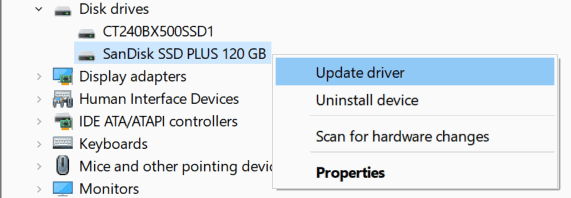
Selecteer nu vanuit het nieuwe venster de optie Automatisch zoeken naar de bijgewerkte stuurprogrammasoftware.

Vervolgens zoekt u in het systeem naar de nieuwste update die beschikbaar is voor uw stuurprogramma en zodra deze is gedownload, wordt het stuurprogramma automatisch bijgewerkt.
Methode 5: Installeer problematisch apparaatstuurprogramma opnieuw
Ga naar Apparaatbeheer op uw computer en zoek naar het problematische stuurprogramma.
Klik er vervolgens met de rechtermuisknop op en tik op de optie Apparaat verwijderen in het contextmenu.
Vervolgens vraagt u om uw actie te bevestigen. Tik op ja om verder te gaan.
Methode 6: voer een systeemherstel uit
Bekijk hiervoor de onderstaande bewegingen:
- Druk op de Win + R-toets om het geopende vak Uitvoeren te openen. Typ dan rstrui en druk op ok.
- Er wordt een venster voor systeemherstel geopend. Dus klik op volgende.
- Kies het recente herstelpunt wanneer de stuurprogrammafoutcode 32 niet is opgetreden nadat u op Volgende hebt gedrukt.
- Volg de instructies op het scherm om het proces van Systeemherstel te voltooien. Dat is het. Dit kan u helpen om het probleem met foutcode 32 op te lossen.
Conclusie
Dit zijn enkele van de gebruikelijke methoden waarmee u de stuurprogrammafoutcode 32 kunt oplossen. Het probleem doet zich voornamelijk voor vanwege slechte stuurprogrammabestanden of beschadigde stuurprogramma-installatie. Zorg er dus voor dat u uw stuurprogramma bijwerkt naar de nieuwste versie die mogelijk is.
Bewerkers keuze:
- Hoe deze site te repareren kan niet worden bereikt Fout op Windows-pc?
- Visual Studio Code instellen voor Angular-ontwikkeling
- Waarom Razer Synapse niet kan worden geopend / hoe te repareren
- Hoe u de mislukte overdrachtfoutcode 1231 kunt oplossen
- Fix Windows is hersteld van een onverwachte afsluitfout
Advertenties Razer Synapse is een uniforme configuratiesoftware waarmee u macro's kunt toewijzen of besturingselementen opnieuw kunt koppelen aan elke...
Advertenties Zie je de laatste tijd vervelende advertenties op je startscherm? Veel mensen zeggen dat...
Advertenties Bijna alle gebruikers hebben vanaf het begin Windows-updateproblemen gehad en er is nog niets veranderd...


